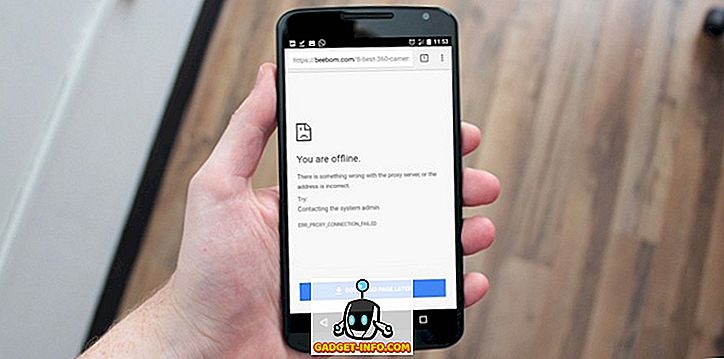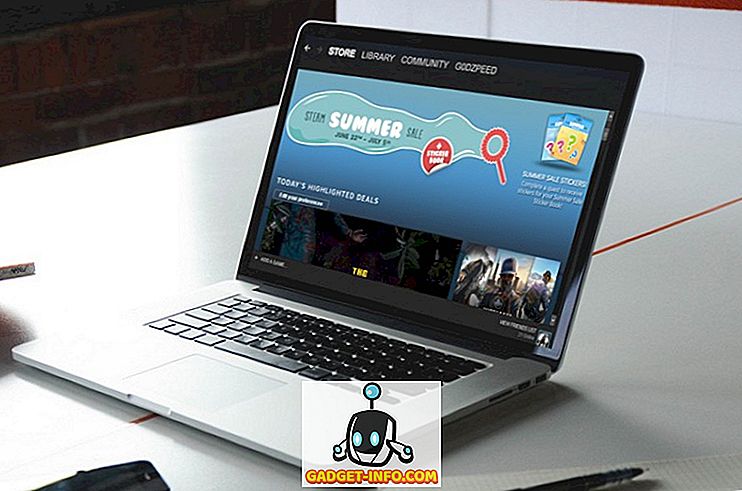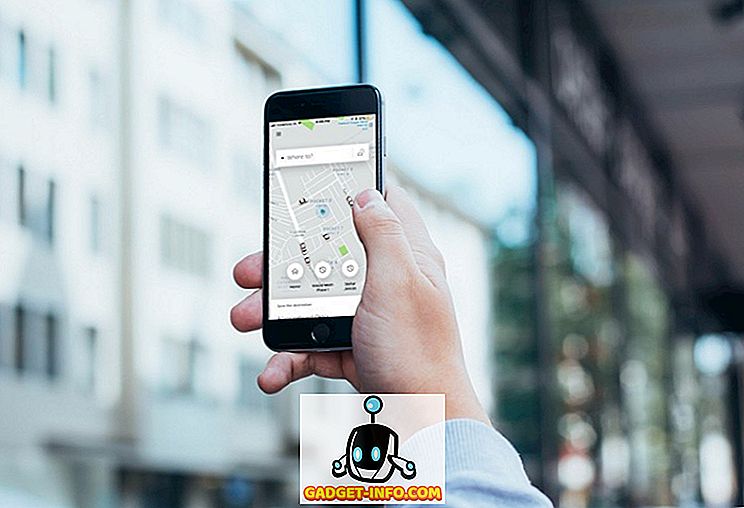Hardware-ul calculatorului și Windows 7 limitează cantitatea de memorie utilizată de computer. În cazul sistemelor de operare pe 32 de biți, această limită este de 4 GB de memorie RAM. Sistemele de operare pe 64 de biți pot folosi mult mai mult. Cu toate acestea, dacă PC-ul dvs. Windows 7 pe 64 de biți se confruntă cu probleme în a recunoaște toată memoria RAM din computer, există o remediere rapidă care poate funcționa. Aflați cum puteți remedia cantitatea maximă de RAM Windows 7 pe 64 de biți care poate fi utilizată.
Windows 7 și memorie maximă
Mulți utilizatori ai versiunii pe 32 de biți a Windows 7 au fost dezamăgiți că nu toate cele 4 GB de RAM (sau mai multe) ar putea fi utilizate efectiv de sistemul de operare. Mulți au optat pentru versiunea pe 64 de biți a sistemului de operare Windows 7, dar totuși au avut probleme cu obținerea de către sistemul de operare a recunoașterii și utilizării tuturor memoriei instalate pe PC.
În mod tipic, hardware-ul calculatorului și Windows 7 funcționează împreună pentru a identifica hardware-ul pe care îl aveți pe PC. Aceasta include memoria sau memoria RAM instalată. Ocazional, calculatorul dvs. nu este la curent cu ceea ce aveți și vă poate spune că aveți mai puțin RAM decât faceți de fapt. Presupunând că aceasta nu este o eroare hardware sau un eșec, există un truc pe care îl puteți încerca.
Fixați memoria maximă Windows 7 pe 64 de biți poate adresa
Cantitatea de memorie pe care ați instalat-o pe PC nu este neapărat suma pe care Windows 7 64-bit o poate adresa. Adresa înseamnă pur și simplu utilizarea. Din fericire, puteți specifica cât de multă memorie Windows 7 64-bit ar trebui să se adreseze la pornire.
Conectați-vă la Windows 7 64-biți cu un cont care are privilegii administrative. Faceți clic pe Start și apoi faceți clic dreapta pe Computerul meu . Alegeți Proprietăți din meniu.

Aceasta deschide fereastra de proprietăți pentru computerul dvs. În secțiunea numită Sistem, rețineți cantitatea de memorie instalată (RAM) . Apoi, închideți fereastra Proprietăți .

Faceți clic pe Start și apoi pe Run . Dacă nu aveți comanda Executare din meniul Start, puteți ține apăsată tasta Windows de pe tastatură și apăsați tasta R. Cu caseta de dialog Executare deschisă, tastați MSCONFIG și faceți clic pe butonul OK .

Aceasta deschide fereastra de configurare a sistemului . Faceți clic pe fila Boot și apoi faceți clic pe butonul Advanced Options .

Aceasta deschide fereastra Opțiuni avansate BOOT . Faceți clic pe opțiunea Maximum Memory (Maximă memorie ) și tastați cantitatea maximă de memorie pe care ați observat-o mai devreme în fereastra My Computer Properties (Proprietățile computerului meu) . Când ați terminat, faceți clic pe butonul OK, închideți toate ferestrele rămase pe care le-ați deschis și reporniți computerul.

Windows 7 pe 64 de biți nu identifică întotdeauna în mod corect cantitatea de memorie instalată pe PC. Puteți remedia această problemă specificând manual cantitatea de memorie pe care ar trebui să o folosească Windows 7 pe 64 de biți schimbând o valoare în fereastra BOOT Advanced Options .
Presupunând că nu aveți erori hardware sau software, Windows 7 ar trebui să poată identifica în mod corect numărul de memorie instalat și cantitatea maximă de memorie utilizată la pornire.